
Instagramとサイトを連動させる方法
先日、Web Designingという雑誌で衝撃的な記事を読みました。
その記事には、なんとInstagramに投稿するだけで、公式サイト(ブログ)、Twitter、Facebookにも同時に自動投稿されるサイトが紹介されていたのです。
「いったい何がすごいの?」
分からない人のために一応説明しておくと、通常のサイトではまずブログに投稿して、それからTwitter、FacebookなどのSNSに反映されるようになっています。
ただ、この状態だとInstagram(スマホ)をメインに使っている人からするとちょっと不便ですよね? Instagramに加えて、ブログに同じ写真を投稿しなければならないんです。かなり面倒です。
ところが、紹介されていた記事では、Instagramに投稿するだけで、同じ内容が自分のブログや他のSNSに反映するんです。
他のSNSに貼り付ける作業なんてありません。たった1回の更新だけで、他のサービスの更新もできるんです。
おそらくこれは「非常に忙しい人」や「更新の負担を減らして自分の作業に打ち込みたい人」にピッタリの方法なのではないでしょうか?
そんなわけで早速その方法をくわしく調べてみました。
![]()
Instagramの投稿を他サイトに反映させる方法
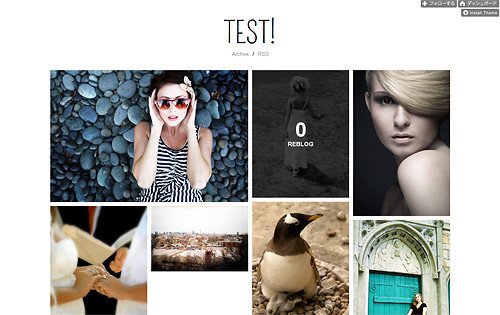
Instagramの投稿だけで公式サイトやSNSに同じ記事を反映させるためには、「Tumblr」というウェブログサービスが必要です。
「Tumblr」には「リブログ」というWeb上の画像、動画、記事を自身のブログにて引用・転載する機能があり、スクラップブックのように使うことができます。
テンプレートも無料・有料を含めて豊富に用意されており、カスマイズも柔軟にできます。
そのため、ごく普通のWebサイトのように見せることもできるんです。
実際にサイトを作成した平田さん(パン職人)のサイトを見てみましょう。
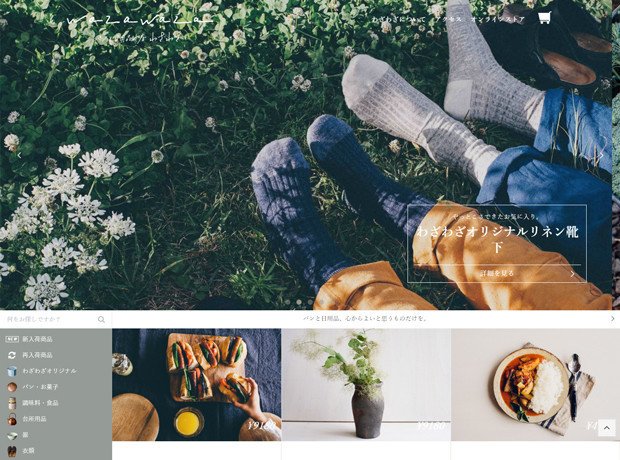
平田さんはInstagramから投稿する際に、文章もきっちり書くようにしているようです。こうすることで、例えばFacebookのようなSNSでもコンテンツとして「読まれる」記事になるそうです。
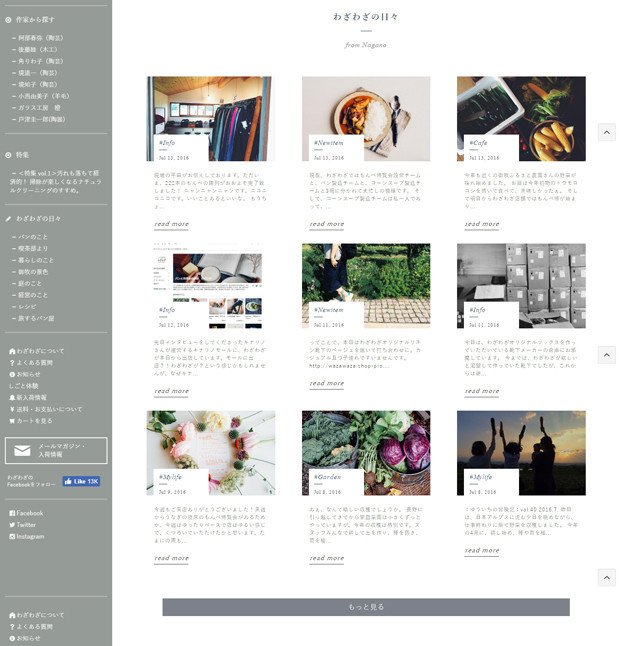
お店の紹介や入荷商品だけでなく、平田さん自身の私生活や自身の反省などさまざまな内容があってとても魅力的なサイトに見えます。
![]()
「Tumblr」のカスタマイズ(基礎編)
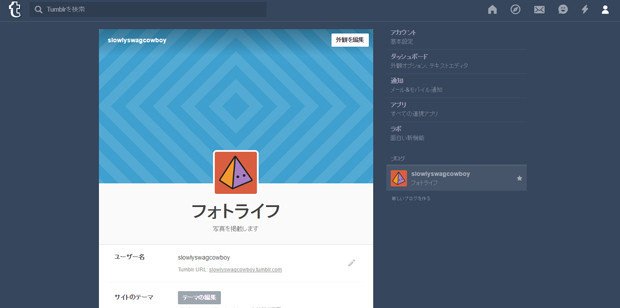
「Tumblr」は使ったことがないので、まず基本的な使い方を調べてみました。アカウント登録した後で、テーマを変更する方法です。
「Tumblr」でテーマを変更する方法
画面右上の人物アイコン「アカウント」を選択し、一番下の「外観を編集」をクリック。
サイトのテーマから「テーマの編集」を選択。これで画面左の項目からカスタマイズしたい部分を選択できるようになります。
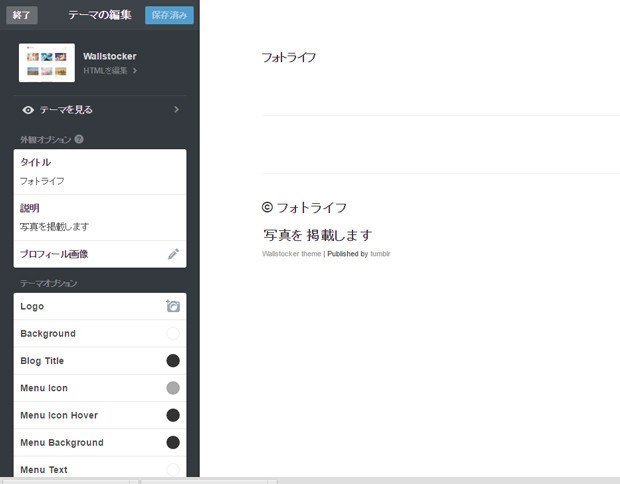
また、画面左上の「テーマを見る」を選択すると、好きなテンプレートが選べるようになります。
その他にも、「さらにテーマを検索」をクリックすると、Tumblrのテーマ一覧ページが開き、より多くの公式テーマの中から選択できるようになります。
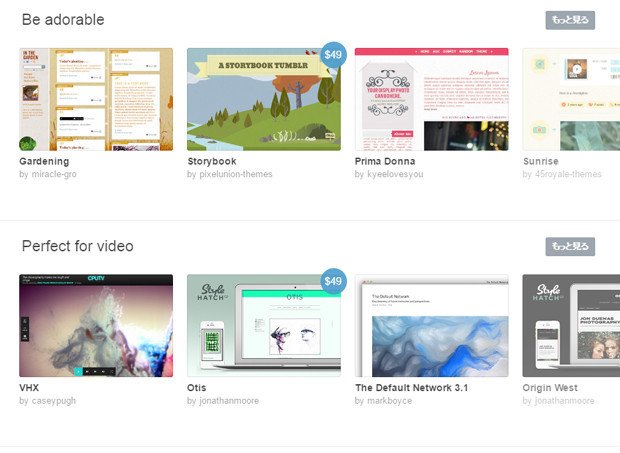
テーマを適用した後は、Tumblrのカスタマイズ画面の「デザイン設定」の項目から、「ヘッダー画像」や「背景画像」、「リンク色」などが変更できます。
![]()
InstagramとTumblrを連携する方法
「Instagram」と「Tumblr」を連携する方法は非常に簡単です。なぜなら、スマホで投稿する際に、一緒に投稿してくれるサービスを選べるからです。「Tumblr」の他にもFacebook、Twitter、Flickr、ミクシイなど、さまざまなSNSと連動することができます。
やり方はこちらに詳しく書かかれています。
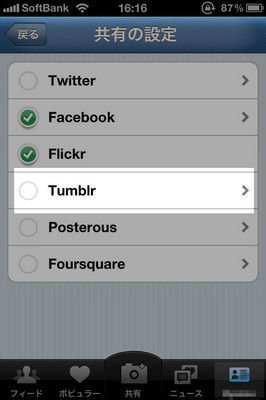
「Instagram」と通常のWebサイトで同時に表示させることも可能なようです。かなり高度なカスタマイズですが、手順をしっかり押さえればできるでしょう。
やり方はこちらにくわしく書かれています。
Instagram APIを取得してWebサイトと連携し、投稿写真を自動に掲載する方法
![]()
Tumblrのカスタマイズ(応用編)
まず、管理画面から「アカウント」を選択し、「外観を編集」→「テーマの編集」をクリック。
サイドバーの左上から「HTMLを編集」をクリックします。
これでHTMLを編集することができるようになります。
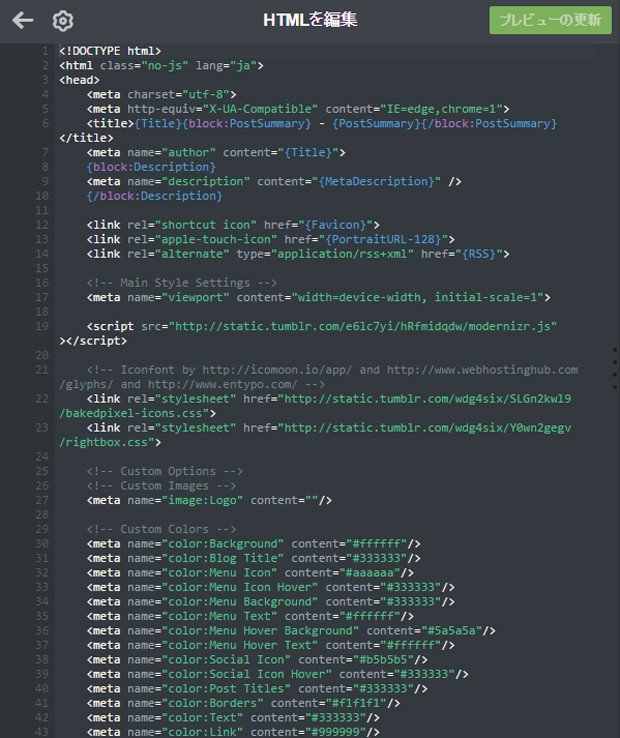
Tumblr独自の仕様を理解する
TumblrはWordpressをカスタマイズする方法と違ってHTML一つで構成されています。CSSもHTMLファイルの下の部分に記述されています。
Webプログラミングを学んだ人でも見慣れないタグがあるのは、Tumblrが独自のテンプレートタグを使用しているためです。これはWordpressでも使われているので、Wordpressのカスタマイズに慣れている人は、イメージがつかみやすいかと思います。
テンプレートタグについてはこちらで詳しく解説されています。
Tumblrテーマを本気でつくる Vol.2「テーマカスタマイズの独自タグ理解編」
※Tumblrの画面は少々見にくいので、HTMLをコピペして、テキストエディタに貼り付けた上で作業した方が良さそうです。
![]()
まとめ
自分のお店などの公式サイトをTumblrで作るには、かなりカスタマイズする必要があるようです。Webプログラミングの知識+Tumblrの独自テンプレートタグの知識が必要なので、スキルのある人に頼む必要があるでしょう。
自分の場合はとりあえず写真のギャラリーサイトを作りたいと考えており、Tumblrの標準テンプレートでなんとかなりそうです。「Instagram」は、やる気が全くないのですが、別アプリ経由でPCからも投稿できるので使ってみようと思います。
これで「Instagram」から投稿し、「Tumblr」(ギャラリーサイト)+「Twitter」+「Facebook」に反映できるはず。
たった一回の更新ですべてに反映できるので、更新がぐっと楽になるでしょう。
興味のある方は一度試してみてください。
![]()
Tumblr(タンブラー)の使い方まとめ!【カスタマイズサイト】
Tumblr(タンブラー)って何?ゼロから始める使い方と楽しみ方
Tumblr(タンブラー)の高クオリティすぎて一目置かれるテンプレート48選
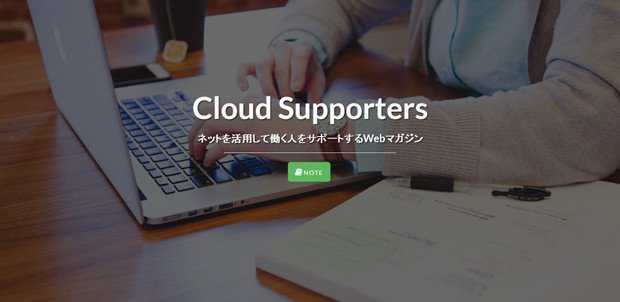
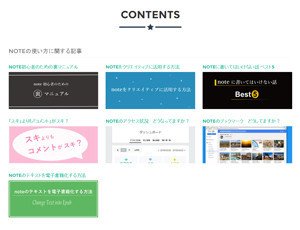
この記事が気に入ったらサポートをしてみませんか?
